透過相片拼接打造令人讚嘆的全景
探索如何使用 Adobe Photoshop Lightroom 當作相片拼接工具,將重疊的影像組合在一起。
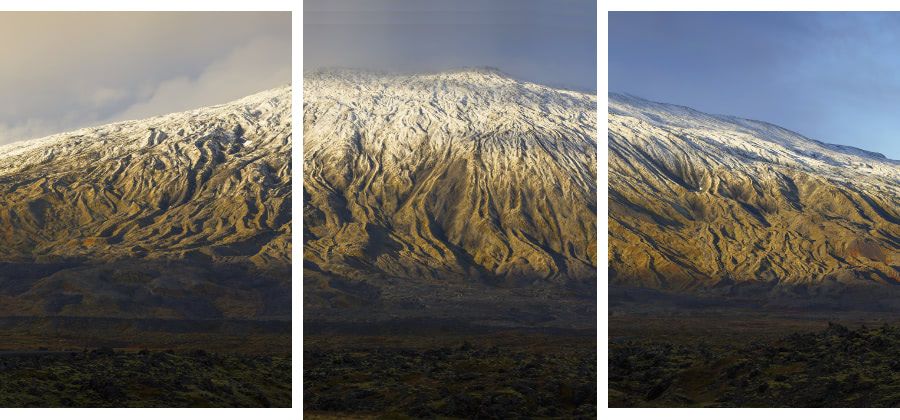
拼接相片以打造更大的影像
有時,即便是最寬的鏡頭也不足以捕捉到令人驚嘆的景色。但憑借數位相片編輯功能,您可以輕鬆合併多個影像,進而使用多張相片來重新捕捉該景色。有了相片拼接軟體,您就可以將幾張風景相片合併成一張寬螢幕全景圖。以數位方式將影像拼接在一起還可以提高最終成品的整體解析度。
Lightroom 為您提供全景拼接軟體中最廣泛的功能集之一,但即便有最好的技術,您還是需要適當的技巧。無論您的目標是戶外攝影還是捕捉城市景觀,請確保您擁有適合該項工作的工具和專業知識。
為全景拼接工具拍攝適當的相片
新型數位相機在您拍照時會自動執行許多作業,包括設定白平衡、調整光圈、調整對焦及變更快門速度。雖然拼接相片可以是有用的功能,但如果將一堆相片拼接在一起,最後可能會因為每張相片的曝光不同而產生不協調的拼接影像。
「將相機設定為手動對焦,並使用光圈先決模式。」專業建築攝影師 Barry Grossman 說道。「如此一來,你的一系列影像將會更有效地拼接,也會減少可能會降低最終成品品質的差異。」
從左到右拍攝全景相片並在兩張相片之間重疊每張影像的三分之一,會是比較安全的做法。這樣當您使用所選的任何全景軟體進行編輯時,就會有一些額外的空間可以使用。
準備全景拍攝的工具
有了適當的裝備,創作全景影像就會更輕鬆。了解這些工具如何幫助相片拼接軟體製作更高品質的全景圖,即便是最好的相片拼接軟體也一樣。


移軸鏡頭
移軸攝影是指使用相機動作來改變鏡頭相對於相機上的底片或影像感應器的方向或位置。移軸鏡頭可讓您改變鏡頭的方向、視角和位置,而無需將相機往後移動。這些鏡頭可讓您相對於影像平面來旋轉鏡頭平面 (軸),並幫助您以平行於影像平面的方式來移動鏡頭 (移)。
在許多戶外和全景的場景中 (拍攝樹木或建築物時),正常的鏡頭位置可能會導致物體的線條有扭曲的視角。移軸攝影可讓您將相機設置在可以創造自然視角的位置,然後以能夠捕捉比例和高度的方式來移動鏡頭。
使用移軸鏡頭可能會有點棘手,但相較於廣角鏡頭,它們產生的影像扭曲很少,也更容易拼接影像。但移軸鏡頭無法替代將相機設置在好的拍攝位置:「相機的高度與建築結構大小越是成比例,傾斜度就會越小,拼接影像也會越容易,而且建築物也會感覺更符合比例。」Grossman 表示。
廣角鏡頭
廣角鏡頭 (其極端形式為魚眼鏡頭) 可提供更寬、更像球面的視野,通常以邊緣扭曲為代價。許多攝影師和電影攝影師都使用這種扭曲來創造絕佳的效果 (想一想《阿拉伯的勞倫斯》電影中的壯闊美景),決定使用哪一種效果是創作過程的一部分。 Lightroom 可能也有助於減少扭曲。攝影師 Peter Lik 利用廣角攝影,為他的戶外全景帶來戲劇性的效果。
三腳架
雖然 Lightroom 和 Adobe Photoshop 可以將手拿著相機拍攝的全景影像很好地拼接在一起,但最佳做法通常是攜帶三腳架。將相機穩固地架設在三腳架上可讓影像保持水平位置,而且更容易拼接在一起。
使用 Lightroom 進行完美的拼接
Lightroom 可幫助您製作完美的拼接相片。如果您想要創作可無縫地融合在一起的相片或是具有高動態範圍 (HDR) 的相片,也可以辦得到。以下是如何在 Mac 或 Windows 裝置上的 Lightroom 中,從原始影像開始拼接程序的方法:
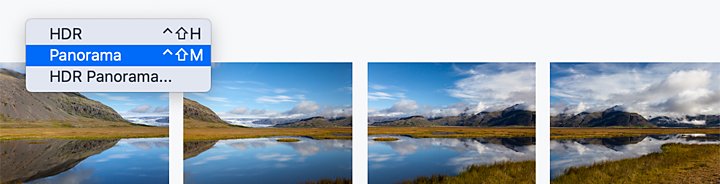

選取要合併成全景的多張影像。

瀏覽至「相片」>「相片合併」>「全景合併」。

在此對話框中,可以選擇拖曳「邊界彎曲」滑桿來扭曲影像,以去除影像外的空白區域,或者按一下「自動裁切」按鈕。

選取「合併」按鈕來製作全景。

完成時,產生的影像將會顯示在資料庫中。您可以從那裡將影像匯出為 JPG、TIFF 或 PNG 或是從其他多種格式中選擇。
請繼續磨練您的全景相片技能,並學習如何在 Lightroom 中合併相片以重新打造美麗的風景。有了適當的影像和適當的技術,您就可以掌握拼接相片的技能,盡情使用這種新的攝影技巧。
投稿人
使用 Adobe Photoshop Lightroom 完成更多工作
使用 Lightroom 預設集和超高解析度輕鬆編輯相片、從任何裝置輕鬆分享相片,並隨處使用雲端相片儲存空間管理存取您的專案。
您可能也有興趣…
運用微距攝影秘訣一窺全然不同的世界,讓微小主體大放異彩。
從富有動感的動物到壯闊的景色,探索自然景觀相片的種種可能性。
取得 Photoshop Lightroom
隨處皆可編輯、整理、儲存和分享相片。
免費試用 7 天,試用期過後,每月只要 NT$326。



